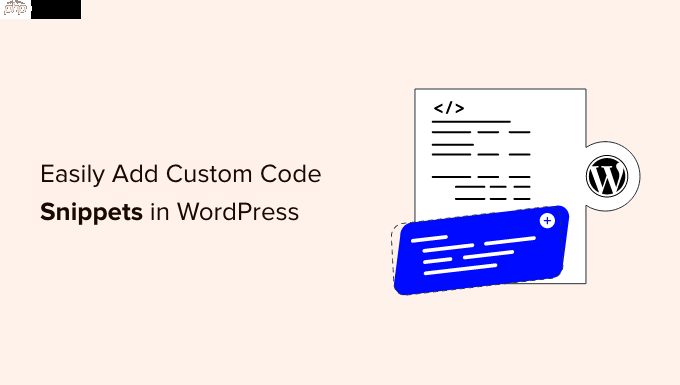主文件夾隱藏問題困擾著 win11 用戶如果您的 win11 系統中主文件夾丟失或隱藏,您可能會遇到系統性能下降和文件訪問問題。不要驚慌!php小編草莓已匯總了詳細的恢復方法,指導您輕松找回主文件夾并恢復系統功能。在下文中,我們將逐步介紹以下步驟:識別主文件夾隱藏問題使用文件管理器恢復主文件夾在命令提示符下重置文件夾選項通過注冊表編輯器顯示隱藏文件夾請繼續往下閱讀,了解如何解決 win11 主文件夾丟失問題,恢復系統性能,并確保您的文件安全可訪問。
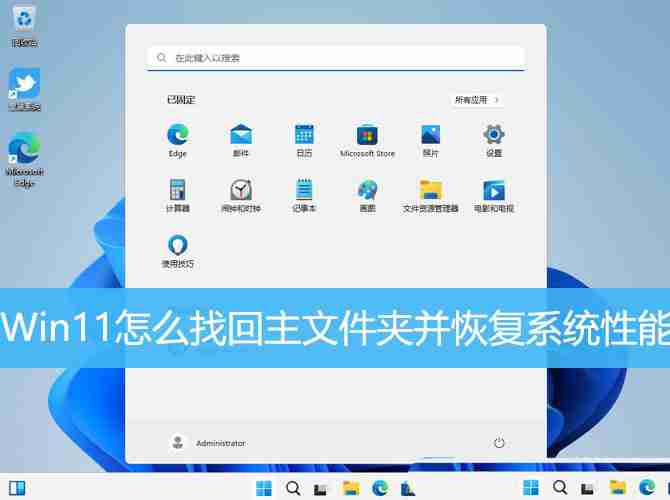
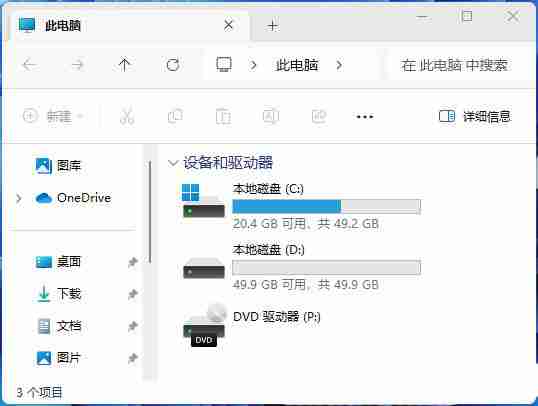
恢復步驟:
點擊下載“嗨格式數據恢復大師”;
- 創建文本文件: 在桌面空白處右鍵點擊,選擇“新建”-“文本文檔”。

- 輸入注冊表代碼: 在新建的文本文檔中,粘貼以下代碼:
Windows Registry Editor Version 5.00 [HKEY_LOCAL_MACHINESOFTWAREMicrosoftWindowsCurrentVersionExplorerDesktopNameSpace_36354489{f874310e-b6b7-47dc-bc84-b9e6b38f5903}] @="CLSID_MSGraphHomeFolder"
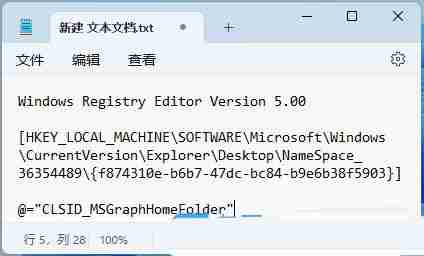
- 保存為.reg文件: 點擊“文件”-“另存為”(或快捷鍵Ctrl+Shift+S)。 務必注意以下三點:
- 保存路徑(建議選擇桌面)
- 文件名以“.reg”結尾
- 編碼選擇“ANSI”
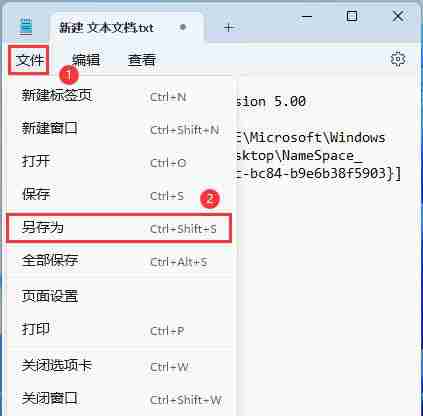
- 運行.reg文件: 雙擊保存的“.reg”文件。系統會提示您是否允許該應用對您的設備進行更改,點擊“是”。
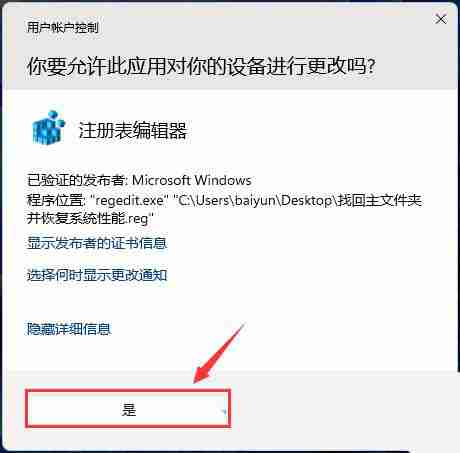
- 確認注冊表修改: 注冊表編輯器會彈出警告窗口,點擊“是”確認修改。
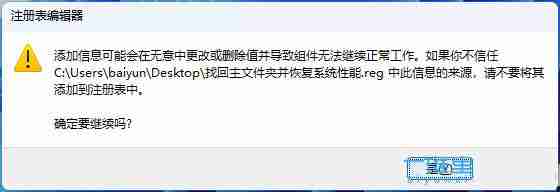
- 完成: 修改完成后,點擊“確定”。 您的主文件夾將恢復顯示在資源管理器中。
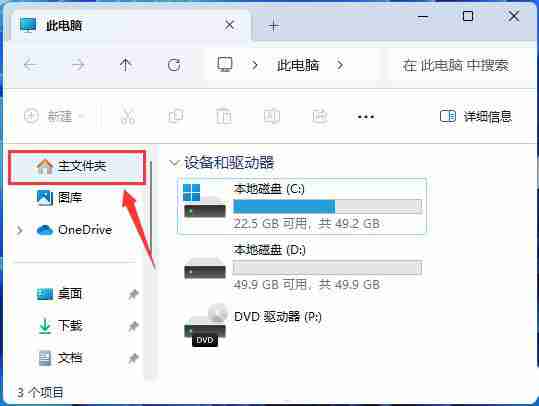
通過以上簡單步驟,即可輕松找回win11系統中隱藏的主文件夾,恢復正常系統運行。